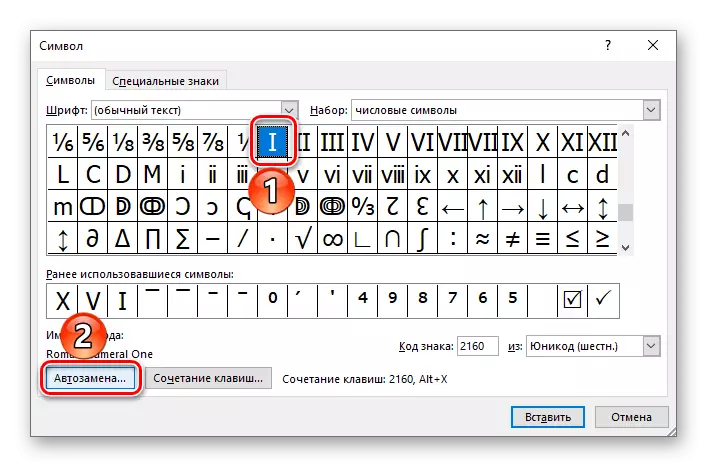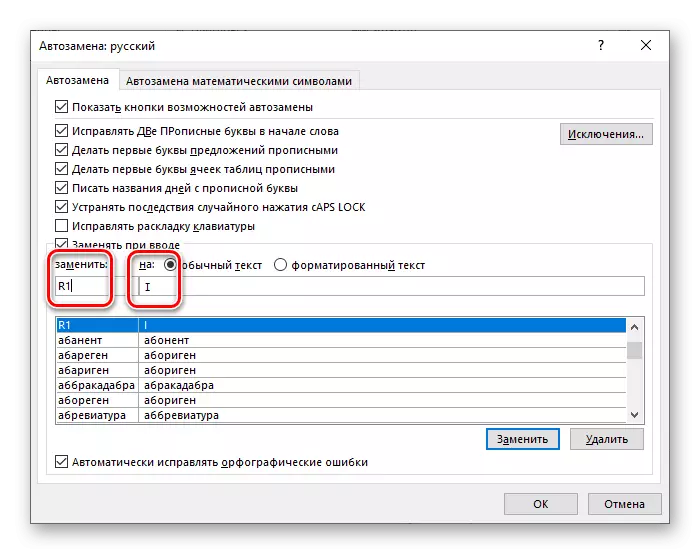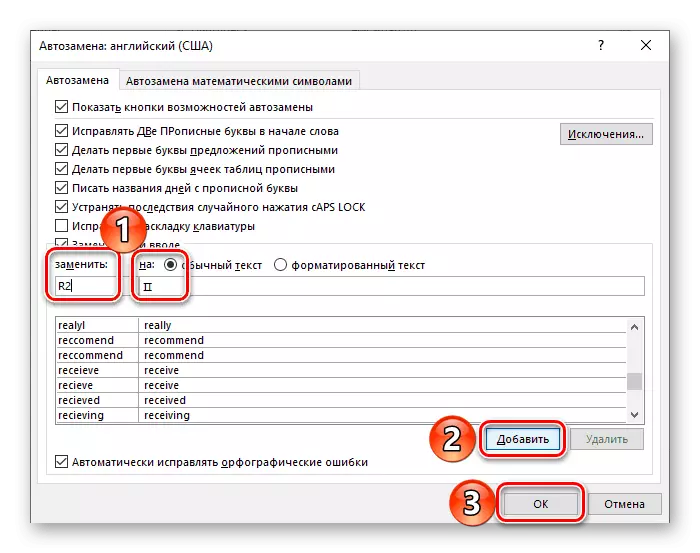کله چې د ځانګړو سندونو رامینځته کول، لکه خلاص، ساینسي راپورونه، کورسونه او مقاله چې ژر یا وروسته، موږ به د رومن شمیرو او شمیرو په لیکلو کې، او ډیری وختونه به یو واحد نه وي. خوشبختانه، ترټولو مشهور متن مدیر د مایکروسافټ کلا دې ته اجازه ورکوي چې پرته له ډیرې هڅې څخه وکړي.
په کلمه لیکل شوې
د رومن شمیرې او شمیرې په طبیعي ډول د نورو لویانو څخه ډیر توپیر نلري چې تاسو یې د وخت څخه د وخت په تیریدو سره درس ورکوئ. په پایله کې، په یوه متن سند يې وليکي، دا ممکنه ده چې لکه څنګه چې په ورته قضيو د حل لارې ورته وکاروي. مګر دلته یو ډیر څرګند انتخاب شتون لري چې له هغې څخه موږ به پیل وکړو.1 میتود: لاتین لیکونه
د رومن شمیر لیکلو لپاره، د لاتین الفبا اوه لیکونه کارول کیږي، کوم چې په ځینو ترتیب کې ثبت شوي دي د مقرراتو لخوا ټاکل شوي. دلته د دوی مشخصات دي:
- زه (1)
- v (5)
- ایکس (10)
- l (50)
- c (100)
- d (500)
- م (1000)
موږ به یوازې د ښکاره حقیقت په نښه کولو لپاره مقررات نه په پام کې ونیسو چې دا د لاتیو په کارولو سره ترسره کیدی شي، دا، د انګلیسي یا المان په ترتیب کې لوی (پورتنۍ) لیکونه دي.
- د "ALT + شفټ" یا "Ctrl + شفټ" په کلیک کولو سره د سندرې لپاره مناسبې ژبې ترتیب کړئ، په سیسټم کې نصب شوي ترتیباتو پورې اړه لري. په کی بورډ کې د "کیپساک" حالت ته اړ کړئ ترڅو د لوی لیکونو سره ولیکئ.
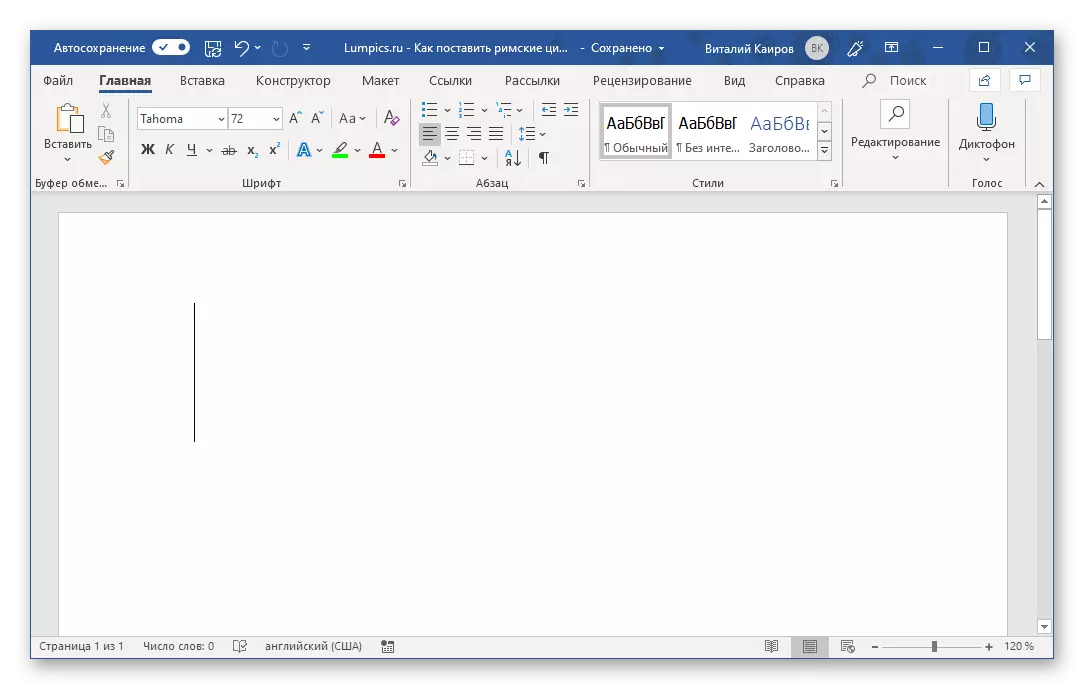
ولولئ هم: په وینډوز کې د ژبې نښه بدل کړئ
- مطلوب شمیره، د دې لپاره د "لاتین" الفبا په کارولو سره ځواب یا شمیره ثبت کړئ.
- د پایلې په توګه، تاسو به د رومن شمیرې ترلاسه کړئ. لاندې مثال کې، موږ پدې توګه 21 او 2019 ریکارډونه یو.


که تاسو وغواړئ، تاسو کولی شئ لیکبند بدل کړئ چې په کې یې ثبت شوي، د دې اندازې، رنګ، رنګ، رنګ، رنګ، رنګ، رنګ او نور شمیر شمیر کې ثبت شوي. د دې په اړه چې دا ټول څنګه ترسره شوي، موږ په یوه جلا ماده لیکلي یو.

نور ولولئ: په کلمه کې د متن ب format ه کول
2 میتود: د کرکټرونو دننه کول
که تاسو نه غواړئ د رومن ارقام ثبت کړئ، تاسو کولی شئ دا د کرکټرونو په توګه وسپارئ چې په جوړ شوي مایکروسافټ کې په جوړ شوي مایکروفافټ کې شتون لري. د دى لپاره:
- کله چې په سند کې د راتلونکي ننوتلو لپاره ځای مشخص کړئ، د "دننه" ټب ته لاړشئ.
- د "سمبولونو" ت button ۍ کې پراخه کړئ، کوم چې د ورته نوم په بلاک کې موقعیت لري، او نور سمبولونه "غوره کړئ.
- په ډیالوګ کې چې خلاصوي، غوره کړئ "سیټ" وټاکئ: د فایبر - ښکته لیست "اختیار".
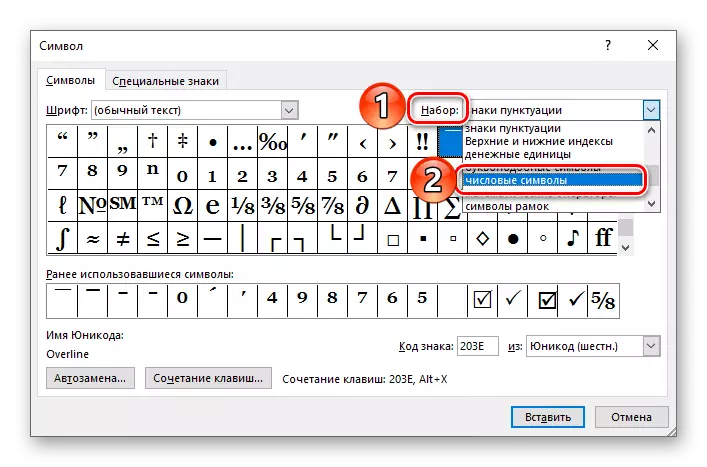
یادونه: د سمبولونو د روم د شمېر او شمېر denoting د ټولو جومونگ موجود نه دي، نو که تاسو په "شمېريزو سمبولونه" ټولګه يې نه ګوری، نږدې د inserts کړکۍ، د font بدلون او بیا د ګامونو څخه ګامونه د دې برخې په تکرار 1-2 د ماده.
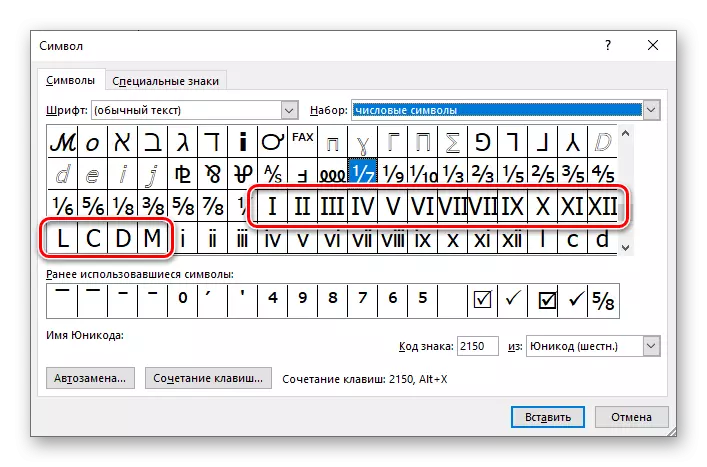
- د خوښې د روم د عددي (يا شمېر) په ګوته کړي او په "وځړوئ" تڼی په کلیک وکړی.
- د ورته عمل تکراروي (ټکي - تعبیه کول) د نورو ټولو تورو، چې تاسو غواړئ چې نوشتن (سمبول کړکۍ کولاي شي د اړخ وړل شي چې په مخ پاڼه کې ځای لري چې په راتلونکو ننوتنه یا ولیکي په ګوته کړي). په درلودلو سره دا کار، چې تاسو کولای شي چې د تعبیه کړکۍ وتړي.



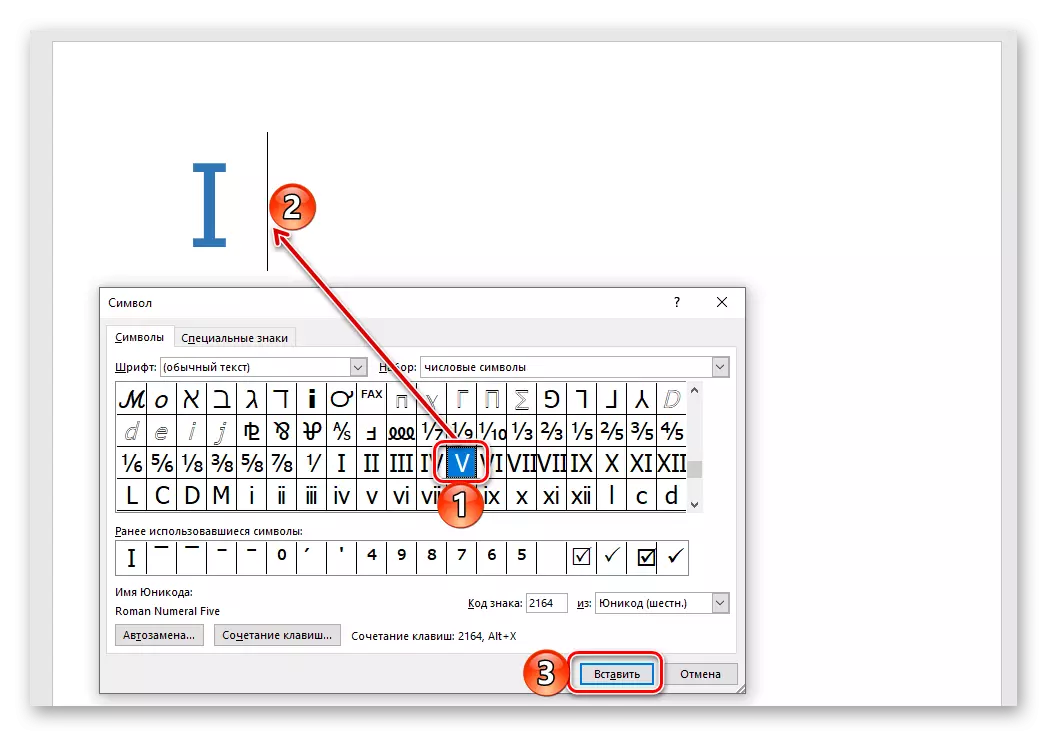
جمع د دغه ميتود، سره د تېر په پرتله یو، دا ده چې د روم د شمېر او شمېرې د يوې څخه د زياتو سمبول شامل دي (د مثال په توګه، 2، 3، 4، 6، او نور) کولای شي په يو وخت کې پرځای کېدای شي. منفي په روش پخپله درواغو - د د "پېلام" کړکۍ خلاصه کړئ او د اړونده نښو پلټنه اړتيا. له نیکه مرغه، چې دا حده ساده شي.

هم: په Word ځایول خویونه او ځانګړي نښې
طريقه: 3 کوډ ووښتل ته پېلام
د تیر طريقه اجرا کولو د پروسې، چې تاسو کولای شي چې دقیقا د هر کرکټر په جوړ کې د Microsoft Word ټولګه وړاندې خپل خپل کوډ ې کړي. ښه عالم دا، او همدارنګه د تودو تڼۍ یو ترکیب چې د سمبول يو کوډ بدلولو ترسره کوي، تاسو کولای شي پرته د خپلو inserts د غورنۍ لاسرسي روم شمېر ولیکئ. د ترڅو په لاندې ډول دي:

- 2160 - زه (1)
- 2161 - II (2)
- 2162 - دريمه (3)
- 2163 - څلورمه (4)
- 2164 - V (5)
- د 2165 - د شپږم (6)
- 2166 - د VII (7)
- 2167 - VIII (8)
- 2168 - IX (9)
- 2169 - X (10)
- 216A - د يوولسم (11)
- 216B - دولسم (12)
- 216C - مزی (50)
- 216D - د C (100)
- 216E - D (500)
- 216F - M (1000)
په شرطونو د روم د شکل او يا د شمېر، د دریم (په قوسونو) - - عربي تعیین د لومړي ځل لپاره په ستون (ټوټه ټوټه مخکې) د سمبول کوډ، د دويم (په څير وروسته) مشخص شوې دي.
یادونه: لکه څنګه چې په پخوانی میتود، دا ضروري د font چې ملاتړ یې د روم شمېر سمبولونه اضافه ګټه ده.
- د کوډ سره سمون لري چې د روم د شمیر او یا د شمېر چې تاسو غواړئ چې ولیکي وليکئ.
- پرته د يو پيښې، چې د ده، پرته د "فضا" فشار، د "Alt + X" تڼۍ د ورپېښ او ازاد يې کړي.
- د کوډ تعیین به په شرطونو سمبول واړول شي.
- په هغه ځای کې چې تاسو پلان شمېر ولیکي، جوړ ځری آفسيټ نښه او د مطبوعاتو سره د "Ctrl + F9" کليدي د کي بورډ.
- په شکل قوسونو چې ښکاري، وليکئ د لاندې ډول د فورمول:
= N \ * د روم
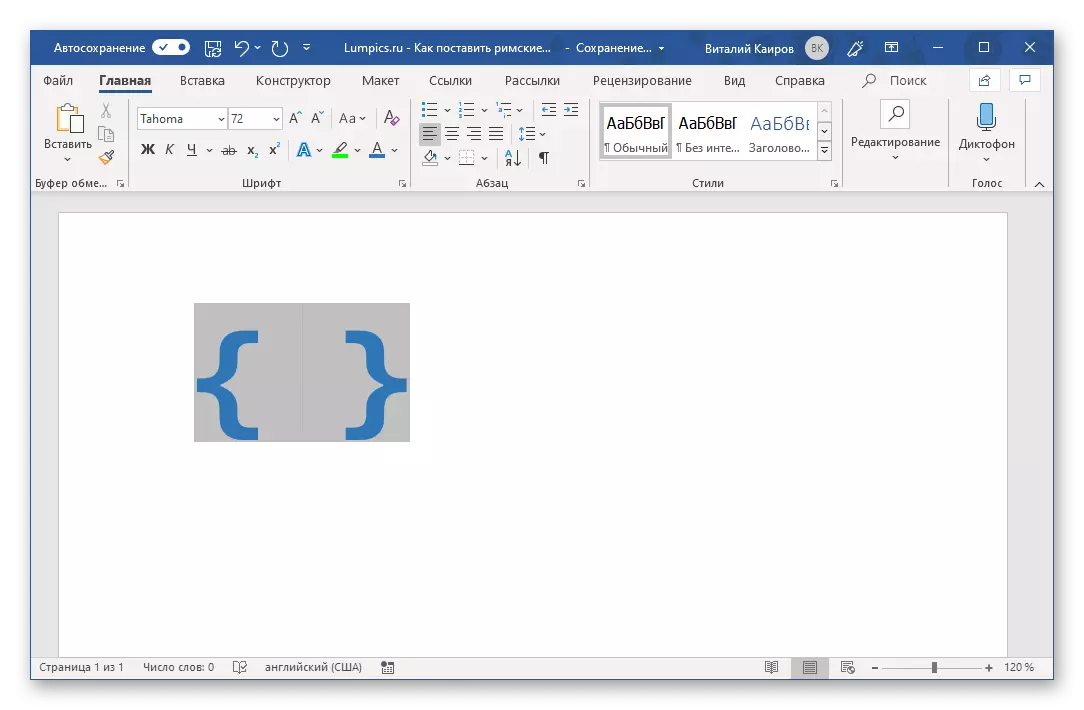
چيرته n د عربي ارقام ده چې اړتيا ده چې په روم په بڼه وښودل شي.
- کله چې د خوښې وړ د ارزښت، د مطبوعاتو د "F9" بورډ مشخص - د دې مسلمانو د فورمول ته د روم د شمېر سره سمون لري د یو تاسو ته د قوسونو په دننه کې څرګنده کړه. د انتخاب لرې، يوازې په سند یو تش ځای کلیک کړی.
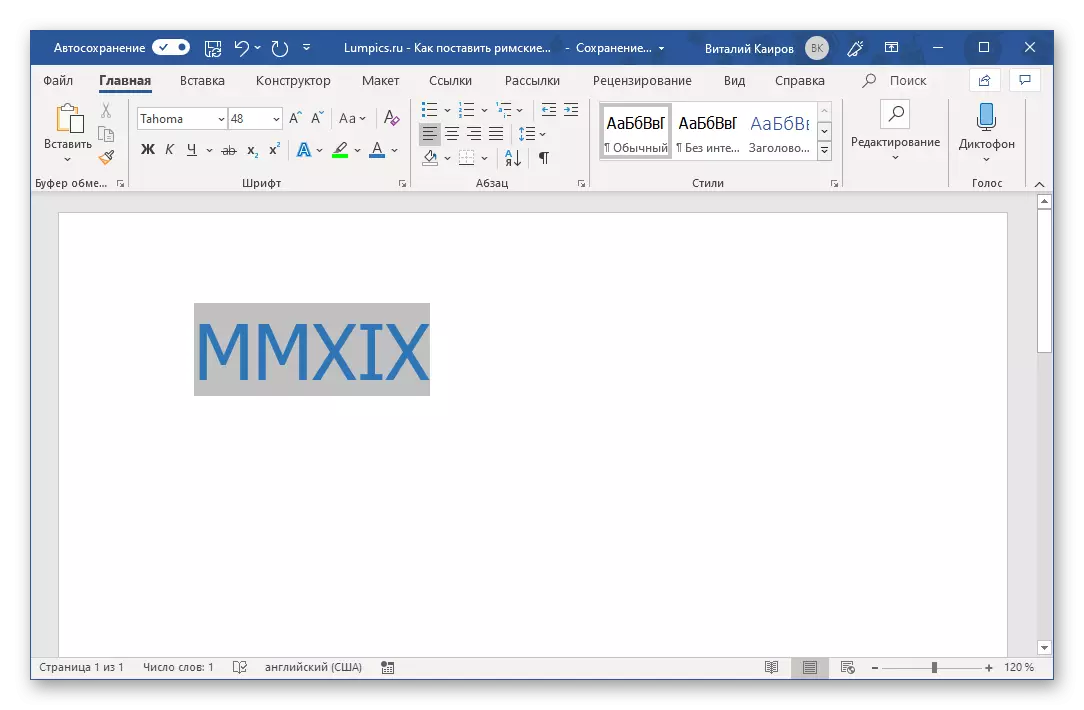
نو، زموږ د مثال په توګه، د عربي 2019 شول چې د روم د MMXIX بدلیږي.
- د ورته ت button ۍ په غورنۍ کې د "نورو سمبولونو" په غوره کولو سره "سمبول" کړکۍ ته لاړشئ.
- "شمیري سمبولونه" وټاکئ او بیا په لیست کې د رومن شمیره "زه" روښانه کړئ او د "کیلي ترکیب" ت button ۍ باندې کلیک وکړئ.
- د "نوي کیلي ترکیب" لاین کې، مطلوب ترکیب ته ننوتل په کیبورډ کې د دې کیلي باندې فشار ورکړئ،
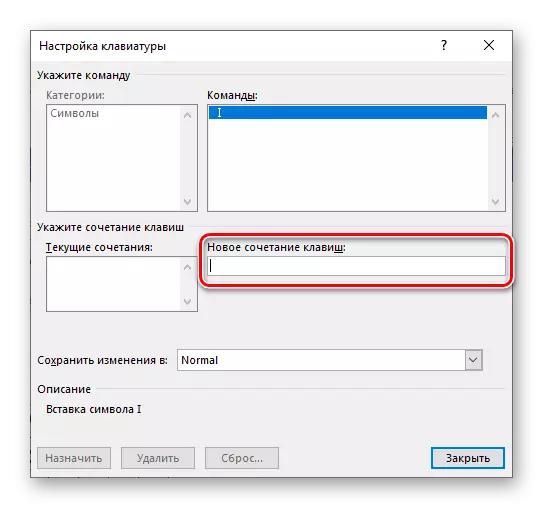
بیا د "ټاکل" ت button ۍ باندې کلیک وکړئ.

مشوره: یوازې هغه کليدي ترکیبونه وکاروئ کوم چې دخیل نه وي ترڅو کوم فعالیت یا په سیستم کې کوم عمل او مستقیم د مایکروسافټ ورډ ته زنګ ووهئ. د مثال په توګه، د رومن لپاره زه کولی شم وټاکم "Ctrl + شفټ + 1" . ریښتیا، دا به د برنامې لخوا په توګه درک شي "ctrl +!" څه یو څه منطقي دي
- ورته عملونه د پاتې کرکټرونو سره د رومن شمېرو او شمیرو په ګوته کوي. که چیرې تاسو د دې لپاره چې تاسو ورته ترکیب وکاروئ، نو بیا د IX (1-9) څخه باید هیڅ ستونزه ونلري.

د X لپاره، تاسو کولی شئ یو څه ته د "Ctrl + شفټ ++ په څیر وټاکئ، ځکه چې" سي آر ایل + شفتال "د 10 څخه ډیر پیچلي دي، ځکه چې باید د یو څه پیچلي سره راشي مثال، "CTRL + شفټ + 0 + 1" یا لږ منطقي.

د 50 لپاره - د 100 لپاره ctrl + شفټ + F "، f" لپاره، Ctrl + شفټ + h ". دا یوازې احتمالي مثالونه دي، تاسو هغه څه ګمراه کوئ چې تاسو د کارولو لپاره مناسب ګ consider ي او ضایع کول اسانه ګ consider ي.
- هر کرکټر ته ټاکل شوی چې د رومن شمیره یا شمیره په ګوته کوي، د دې پواسطه د دې پواسطه د "سمبول" ډیالوګ بکس نږدې کوي. په یاد ولرئ، مګر دا ترکیبونه ښه ولیکئ ترڅو د ګړندي او مناسب معلوماتو لپاره د دوی کارولو لپاره.
- ګامونه د ګامونو 1-2 مرحلې تکرار کړئ، یوازې د "کلي" ترکیب ت button ۍ پرځای چې د "آټو پلان" پر ځای کړئ.
- په ليکلی کړکۍ چې پرانيستل شي، برعکس د "نورمال متن" توکی د مارکر جوړ.
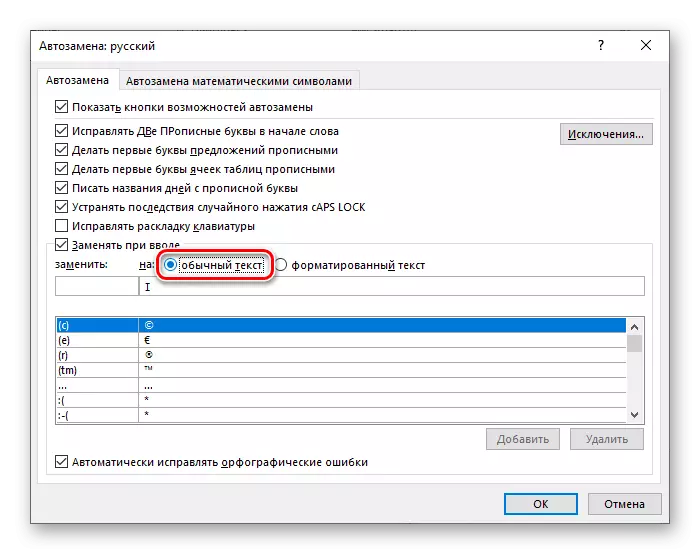
په "ځاېناستول:" ډګر، داخل شي هغه څه چې تاسو پالن لري ترڅو په ساحه کې "د:" د روم د شمیر ځای ته دوام ورکړي - په حقيقت کې د روم شکل. د مثال په توګه، دا د دې په شان کولای شي ترسره شي: د تعیین "R1" لپاره د "زه"، "R2" لپاره "II" ده فرض، او داسې نور.
- د مطلوبه اتومات تعويض پارامترونو مشخص، په Add تڼۍ کلیک وکړی.
- دا د هغو سره د نورو ټولو لاندنۍ ورته ده چې تاسو به د روم د شمېر او ځای شمېر غواړم. په درلودلو سره دغه کار کړی، کلیک "هوکی" د "د موټرونو پلان" کړکۍ وتړي.
- اوس هر وخت چي تاسو د ارزښت چې په "ځاېناستول" په ساحه کې ثبت ته ننوځي، او د فضا د کلیک،

پر ځای، دا به د روم د عددي ښکاري او یا د شمېر تاسو د "د" ډګر دی ځانګړی کړی.

پایله
موږ په لپاره څه ډول په د Microsoft Word، تاسو کولی شئ د روم د شمېر او شمېرې ثبت څو انتخابونو وکتل، له ډیر څرګند، چې د ساده او د راحت او خاوند. کوم یو غوره، یوازې تاسو حل کړي.

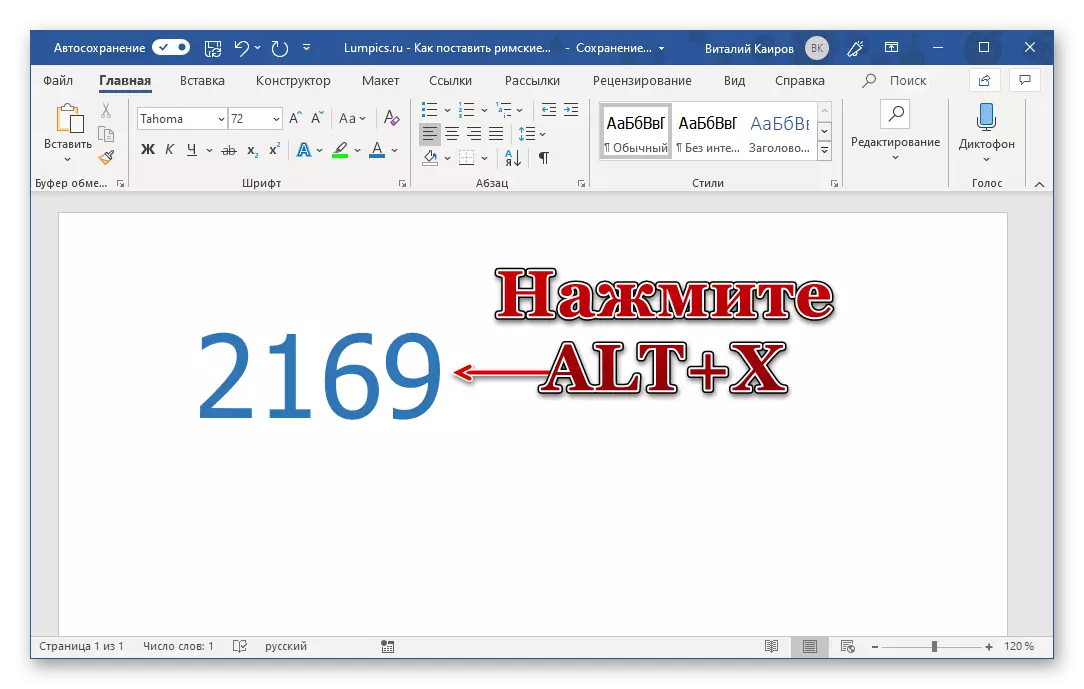
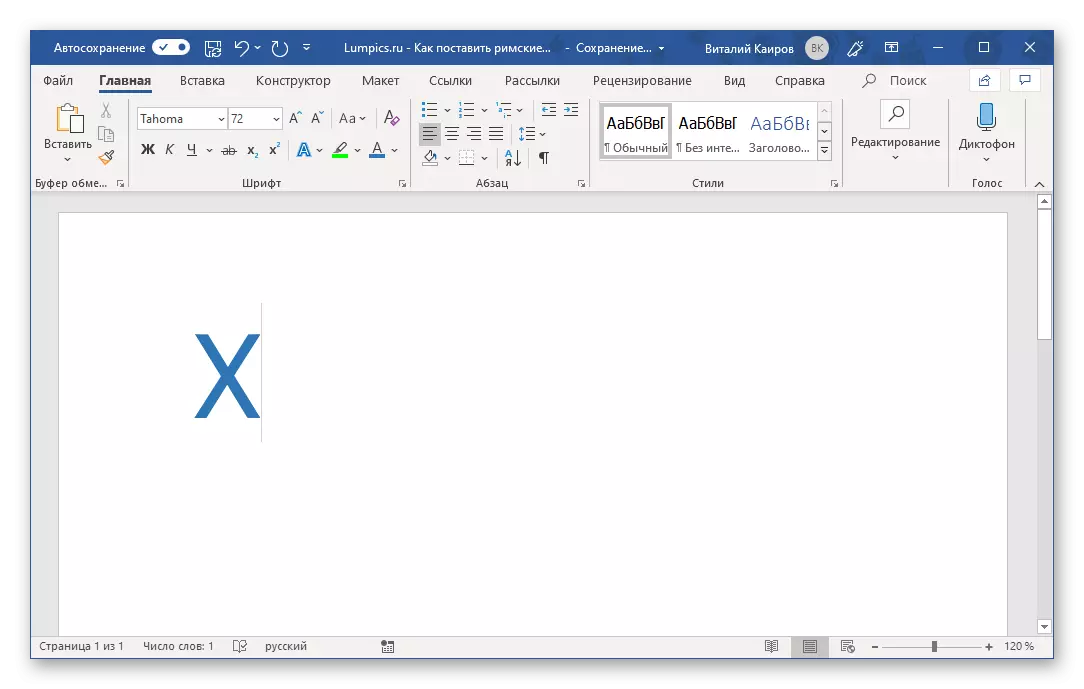
مهم: کودونه چی د لاتین الفبا د تورو باید په انګلیسی هډوانه اداره شي.
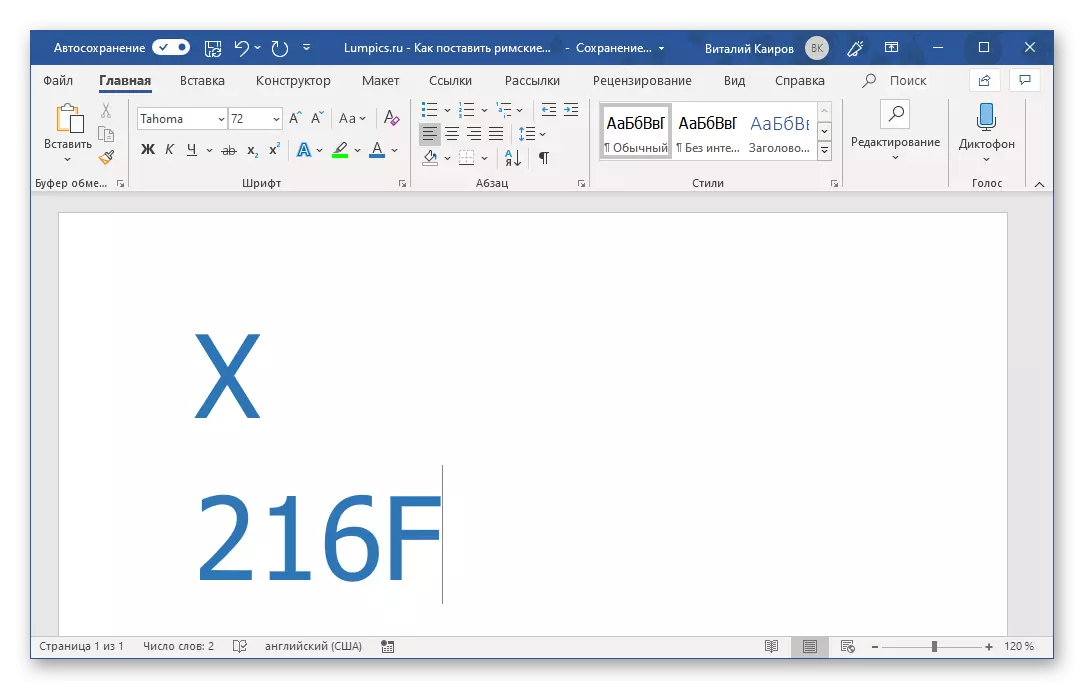
د شمېر د يوه څخه زيات د روم د شمیر (شمېره) څخه جوړه ده، له خوا واړوي کوډ ته يې وليکي، دا ضروري ده چې د لا مسیحیت کوډ او وروسته دا روان منځ indents (ځایونو) لپاره. دوی د ثبت او واړوي وروسته تاسې هم د ړنګولو.
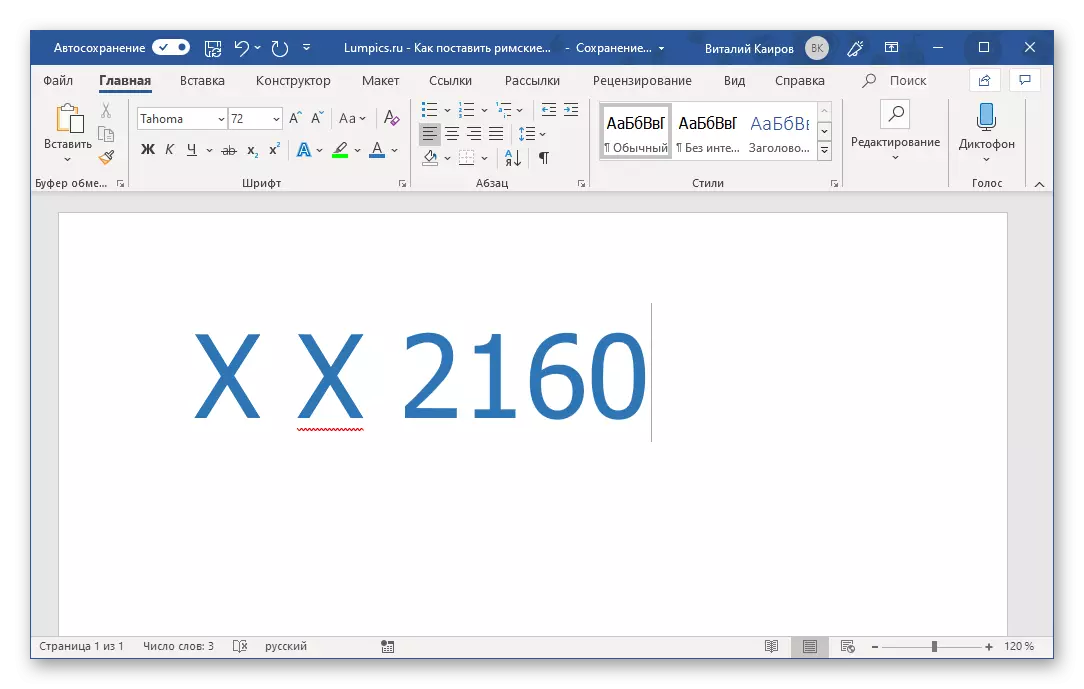
یادونه: که د ثبت د روم د شمېر په توګه یوه تېروتنه (سور کږې وږې کرښې سره) ټینګار وکړ، د د تړاو غورنۍ وکاروي لاړشی دا وګورئ او یا هم د قاموس اضافه کړي.
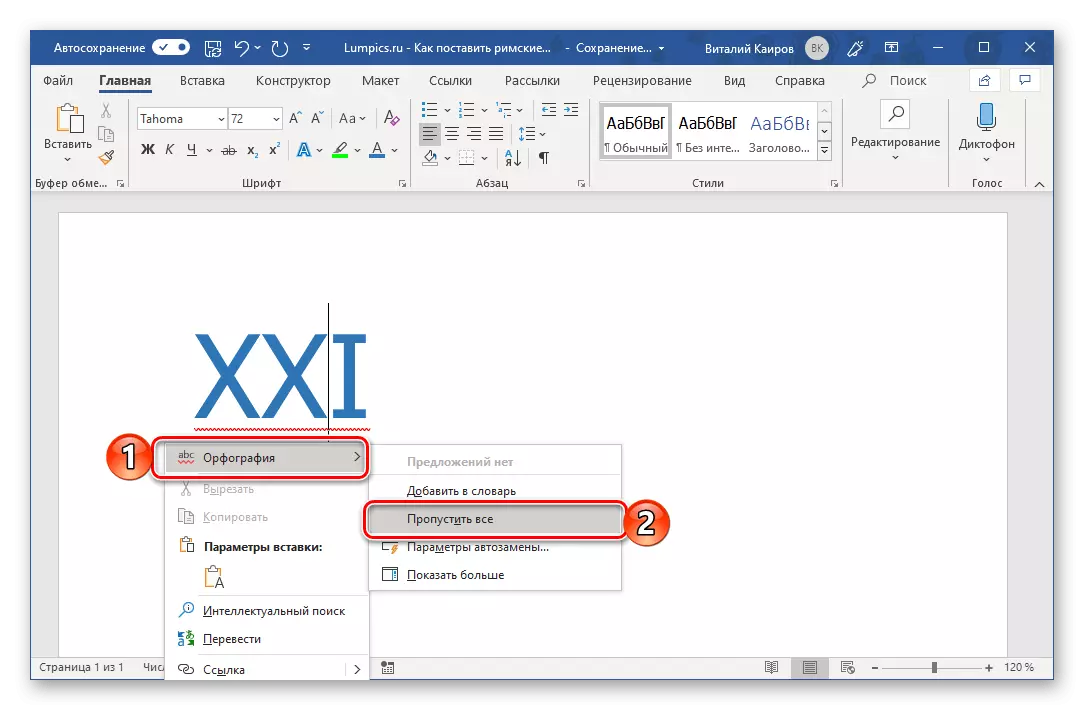
طريقه: 4 واړوي عربي ګڼې ته د روم د
د روم د شمېر په لیکلو پورته میتودونو نه شي هوسا شي. لومړی، د هر کرکټر، او یا په ځای، آن د یو عددي هر عنصر (د مثال په توګه، درې واحدونو سره چې د درې ګوني ليکل کيږي) تاسو باید په جلا توګه د بورډ د پروګرام ځانګړې کړی د لاسرسي ته ننوځي او يا. دويم دا چې د لیکلو لپاره اصول د ټولو مانا پوهه. تاسو کولای شي د دغو ستونزو د مخنیوي د روم د عربي ګڼې له موږ سره بلد او شمېرې واړوي دنده کاروي. دا په لاندې ډول ترسره کیږي:
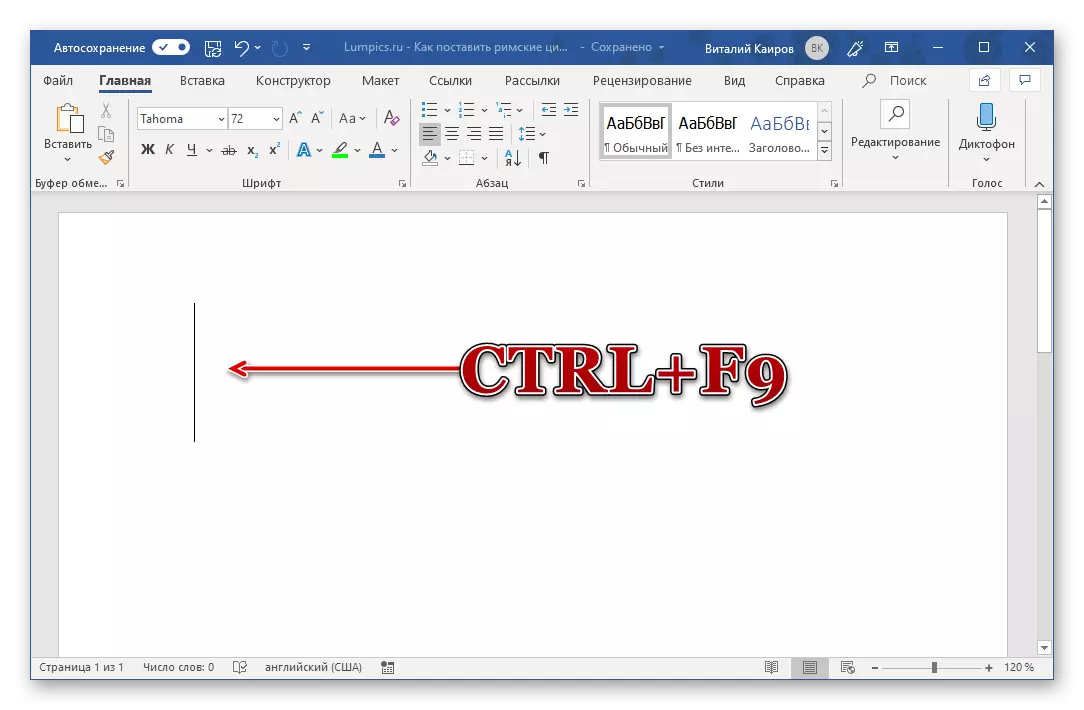


دا ميتود په روښانه توګه د ساده او د ټولو په دې ليکنه کې وړاندې تر ټولو مناسب وباله. ټول تاسو ته اړتيا لري له تاسو څخه - د فورمول او د hotkeys، چې د دې لپاره کارول کېږي چې د خپل اډه او ورپسې د بدلون رامنځته ساده العروض په یاد. په دې توګه، تاسو ته د روم د شمېر او شمېر، په هر کمیت او پرته له سره ورته عربي ارزښتونو د مطابقت په اړه اندېښنې په بشپړ ډول د هر ثبت شي.
برسیره: د مهمو ترکیب او کړکېو هدف
د رومن شخصیتونو لیکلو زموږ د لارې وروستی لاره کولی شي خورا اسانه نومیږي، مګر تاسو کولی شئ لږترلږه، یا حتی ډیر وړ بدیل ومومئ. واقعیا څنګه؟ دا کافي دي چې پخپله د دې مقالې دوهم او دریمې میتودونو ترکیب وکړي - د کرکټرونو داخلولو او خپل هاټونه د هر یو لپاره چې تاسو ورته اړتیا لرئ په ګوته کړئ.

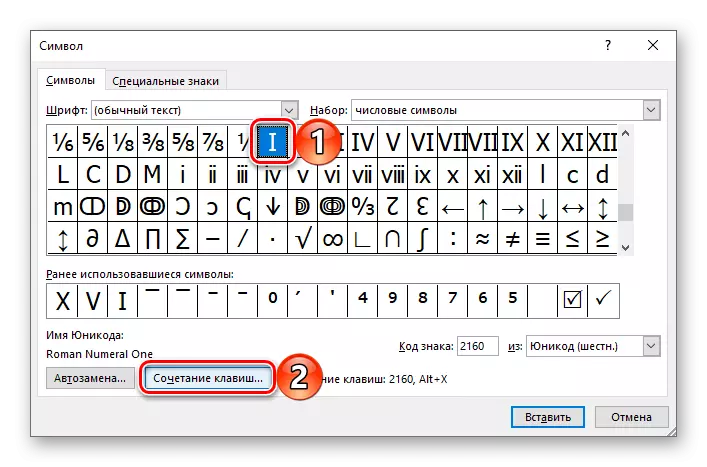

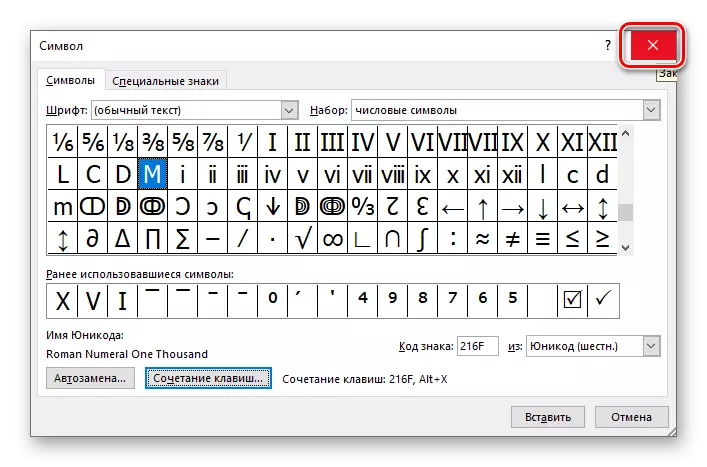
وګورئ هم: په کلمه کې د کار ساده کولو لپاره ګرمې کیلي
که چیرې دنده او بیا د ګرمو کیلي کارول داسې بریښي چې اسانه او خورا اسانه حل نه وي، تاسو کولی شئ د رومن شمېرو او شمیرو ته د اتومات سمبول ځای په ځای کړئ.